
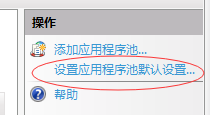
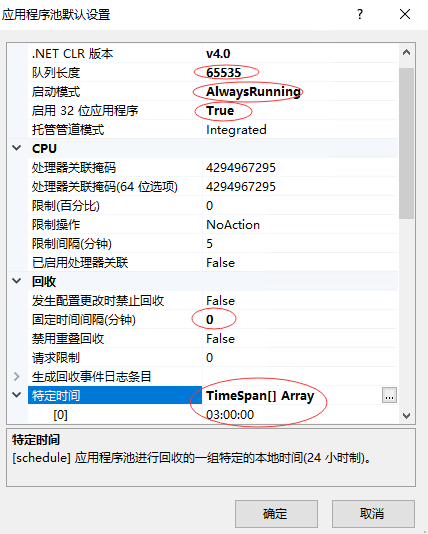
各个选项的具体含义参考:https://www.cnblogs.com/heyuquan/p/deploy-iis-set-performance-guide.html#title6
二、支持同时10万个请求
[1] 在cmd中执行:
c:\windows\system32\inetsrv\appcmd.exe set config /section:serverRuntime /appConcurrentRequestLimit:100000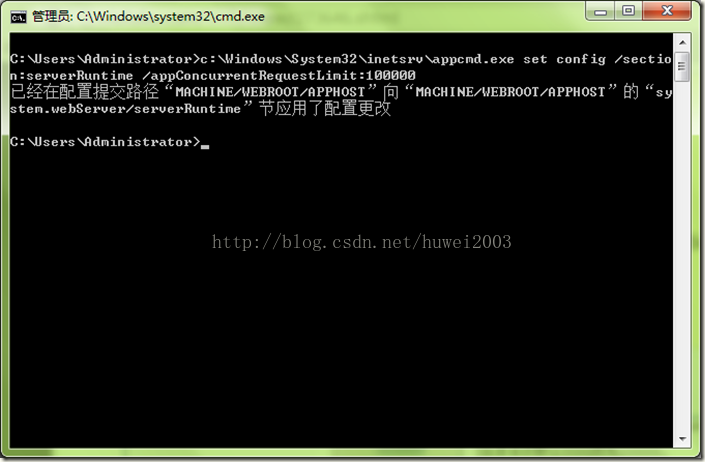
c:\windows\system32\inetsrv\appcmd.exe set config /section:serverRuntime /appConcurrentRequestLimit:100000
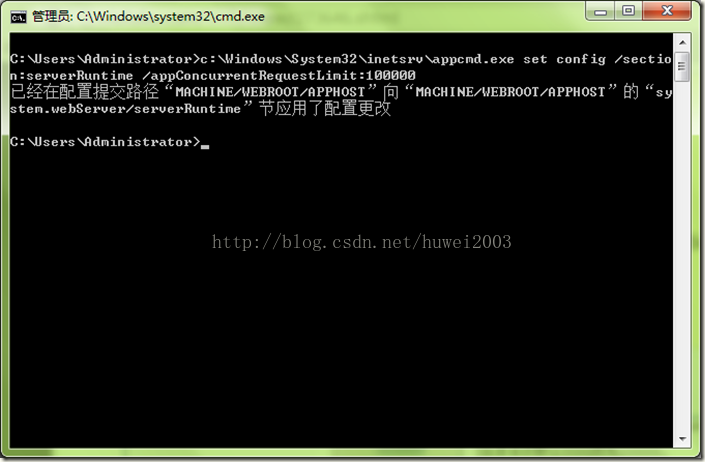
[2] 在%systemroot%\System32\inetsrv\config\applicationHost.config中可以查看到该设置:
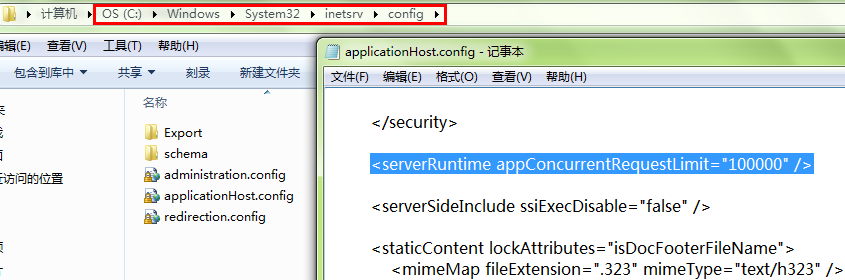
<serverRuntime appConcurrentRequestLimit="100000" />

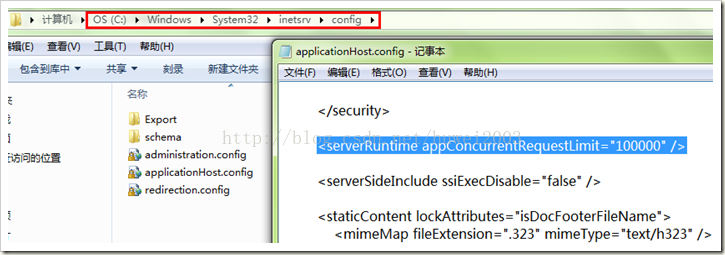
3. 调整machine.config中的processModel>requestQueueLimit的设置
[1] 单击“开始”,然后单击“运行”,或者 windows + R。
[2] 在“运行”对话框中,键入 notepad %systemroot%\Microsoft.Net\Framework64\v4.0.30319\CONFIG\machine.config,然后单击“确定”。(不同的.NET版本路径不一样,可以选择你自己当前想设置的.NET版本的config)
[1] 单击“开始”,然后单击“运行”,或者 windows + R。
[2] 在“运行”对话框中,键入 notepad %systemroot%\Microsoft.Net\Framework64\v4.0.30319\CONFIG\machine.config,然后单击“确定”。(不同的.NET版本路径不一样,可以选择你自己当前想设置的.NET版本的config)
具体路径进入C:\Windows\Microsoft.NET\Framework64\查看
[3] 找到如下所示的 processModel 元素:<processModel autoConfig="true" />
[4] 将 processModel 元素替换为以下值:
[3] 找到如下所示的 processModel 元素:<processModel autoConfig="true" />
[4] 将 processModel 元素替换为以下值:
<processModel enable="true" requestQueueLimit="100000" />
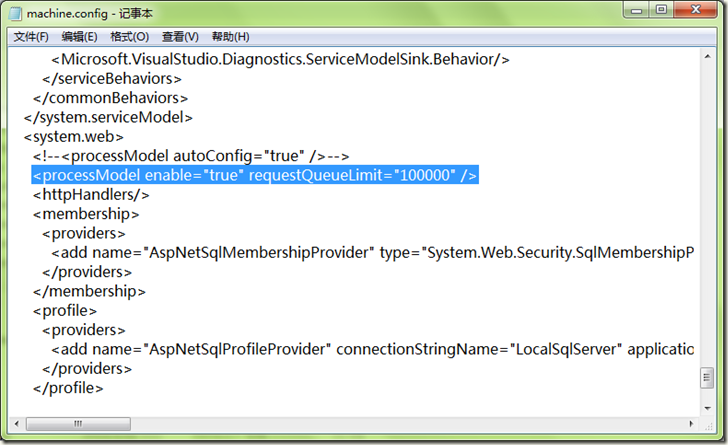
[5] 保存并关闭 Machine.config 文件。
4. 修改注册表,调整IIS 7支持的同时TCPIP连接数
在cmd命令中运行命令:
reg add HKLM\System\CurrentControlSet\Services\HTTP\Parameters /v MaxConnections /t REG_DWORD /d 100000
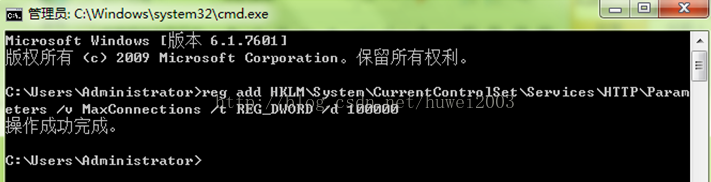
可在注册表中查看

最后修改站点IIS 并发连接数

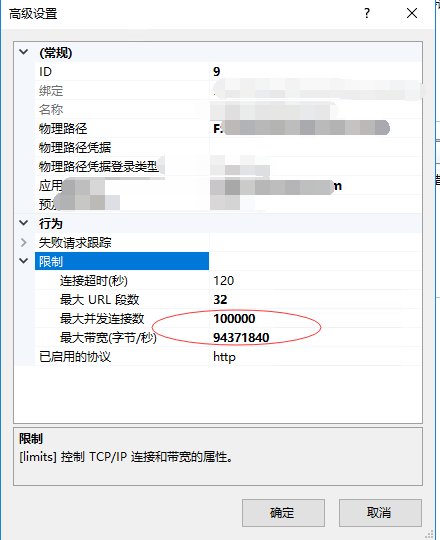
带宽设置
30M就是 30*1024*1024=31457280(个人比较喜欢多少M直接写30后面跟6个0就差不多了)
94371840 =90Mbps
参考:
https://www.cnblogs.com/heyuquan/p/deploy-iis-set-performance-guide.html
https://www.cnblogs.com/xiongnanbin/p/3676350.html
https://blog.csdn.net/huwei2003/article/details/77851615
https://my.oschina.net/lichaoqiang/blog/735311
https://www.cnblogs.com/xinaixia/p/5924129.html



 浙公网安备 33010602011771号
浙公网安备 33010602011771号